Resolva o erro interno do servidor do iPage 500 no WordPress
Contente:
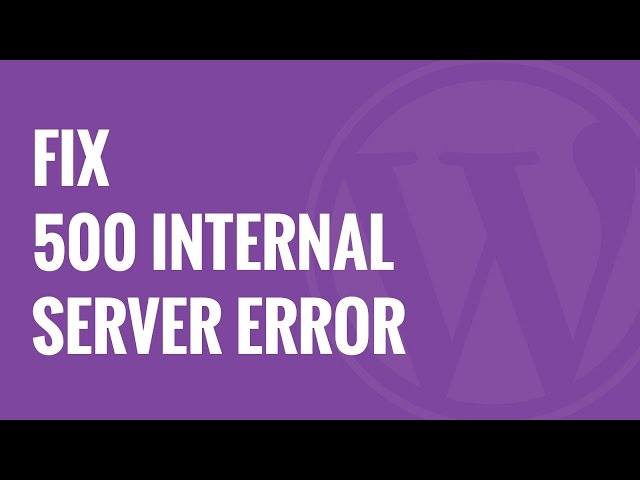
O 500 Erro Interno do Servidor é muito geralCódigo de status HTTP que significa que algo deu errado no servidor do site, devido à sua natureza genérica, não informa nenhum motivo específico para o erro. Não é específico do WordPress sozinho e pode ocorrer em qualquer serviço executado na hospedagem.
↑ Diferentes formas de erro 500
500 Erro Interno do Servidor
HTTP 500 - Erro interno do servidor
Erro temporário
Erro do Servidor Interno
↑ Como corrigir o erro interno do servidor iPage?
O erro não é por causa do seu PC ou internet, mas ocorre devido a problemas no servidor.
↑ 1. Desative todos os plug-ins
Muitas vezes, os plug-ins instalados podem não funcionar perfeitamente, causando o problema. Não há uma maneira certa de descobrir qual plug-in está criando os problemas.
Portanto, é bom excluir todos os plug-ins, se oo erro desaparece e um certo plugin estava causando o problema. Agora ative os plug-ins um por um, verifique o erro e exclua o plug-in que está causando o problema.
↑ 2. Verifique o arquivo .htaccess
Faça login no seu site usando o FTP. Agora procure o arquivo .htaccess no diretório, o arquivo está basicamente localizado onde pastas como wp-content e wp-admin estão presentes.
Renomeie o arquivo .htaccess na forma como .htaccess_new etc. Agora vá para Configurações> Permalinks e clique no botão Salvar. O problema de erro interno do servidor foi resolvido.
↑ 3. Limpe o cache e exclua os cookies do seu navegador
Às vezes, poderia haver um problema no cacheversão da página, então é bom limpar o cache e tentar carregar a página. Os cookies armazenados podem até causar o problema, por isso é bom deletar os cookies e reabrir seu navegador para carregar o site.
↑ 4. Renomeie a pasta de plug-in
1. Renomeie a pasta do plugin via FTP. ou seja, teste de plug-in.
2. Visite a página de administração do site
2. Quando solicitado, atualize o banco de dados
3. Certifique-se de que pode entrar e sair da página de administração do site normalmente.
4. Renomeie a pasta do plugin de volta ao nome original.
↑ 5. Aumentando Seu Limite de Memória PHP
Limite de memória PHP é definido pelo seu provedor de hospedagem e WordPress. Portanto, se o seu site exceder o limite de memória, o erro pode ocorrer.
Abra seu diretório raiz e localize seu wp-config.php Arquivo. Clique com o botão direito no arquivo e selecione Download e baixe para o seu computador. Abra o arquivo no editor de texto e adicione este trecho de código na tag PHP de abertura:
define ("WP_MEMORY_LIMIT", "64M");Salve o arquivo e carregue-o novamente em seu diretório raiz, sobrescrevendo o arquivo original. Atualize o cliente e atualize seu site. Você notará que seu site está funcionando corretamente.
↑ 6. Entre em contato com seu provedor de hospedagem
É o último recurso para resolver o problema. Você precisa entrar em contato com o provedor e reclamar do seu problema. Você também pode carregue wp-admin e wp-includes no seu site.
Nota e conclusão: Espero que a postagem tenha sido útil para corrigir o problema de [500] erro interno do servidor que você encontra na hospedagem do iPage para WordPress. Comente abaixo para qualquer ajuda.
Truques











![Resolver erro interno do servidor GoDaddy [500] no WordPress](/images/Tech-Tips/Resolve-GoDaddy-Internal-Server-Error500-on-WordPress_5637.jpg)






